CorelDRAW是一款功能强大的图形设计软件,那么怎么用CorelDRAW绘制小夜灯呢?接下来小编就将CorelDRAW绘制小夜灯方法分享给大家哦,大家可以试着绘制哦。
首先,打开CorelDRAW,用绘图工具中椭圆形工具绘制出椭圆。
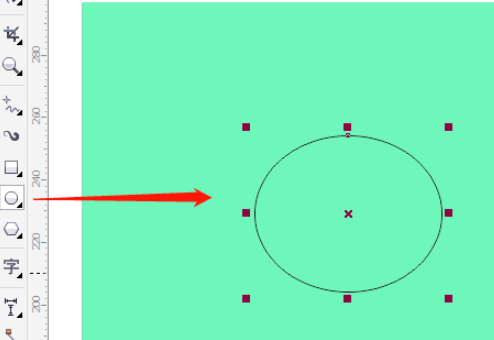
然后,椭圆转为曲线,用形状工具调整节点。
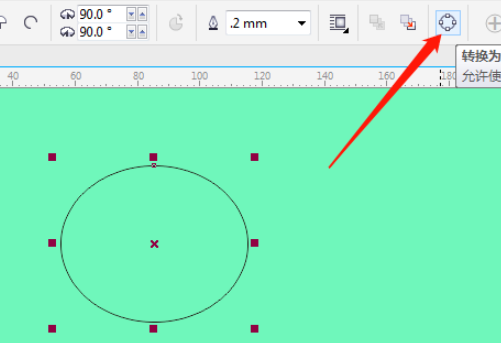
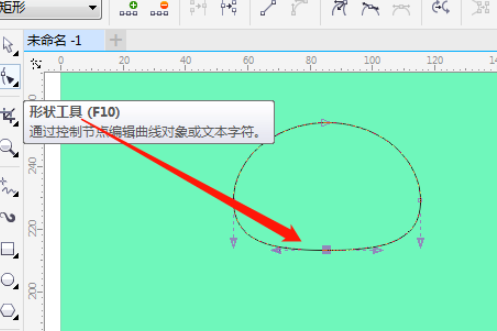
接着,拖动右击复制一个图形。
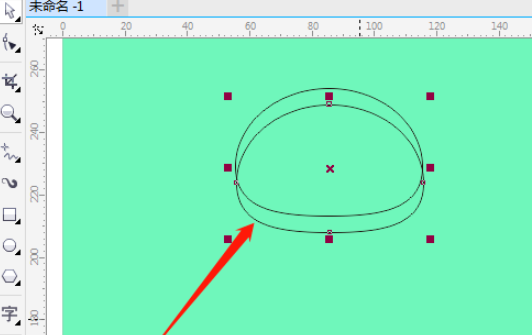
5.用贝赛尔工具绘制出闭合的图形,形状工具调整节点。
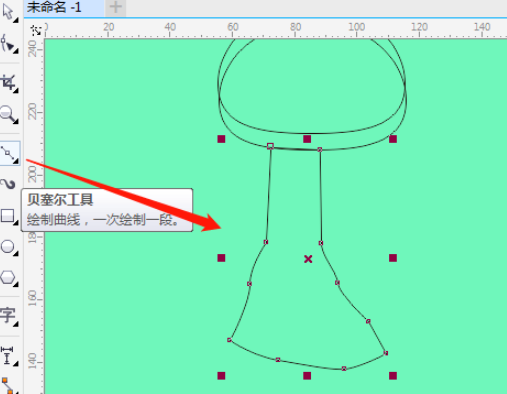

6.再绘制出多个椭圆,用贝赛尔工具画出一条线段。
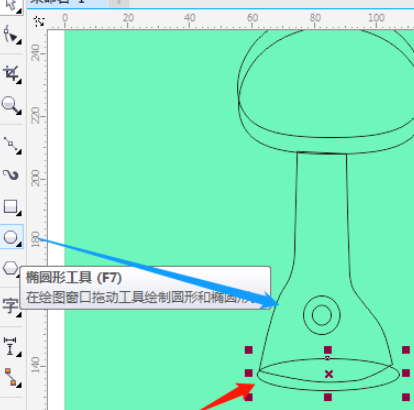
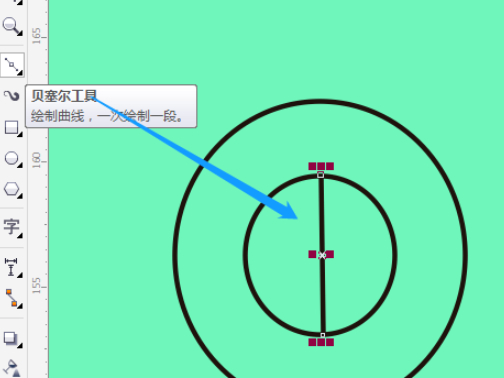
7.最后,选定不同的图形填充不同的颜色,右击图形调整顺序。
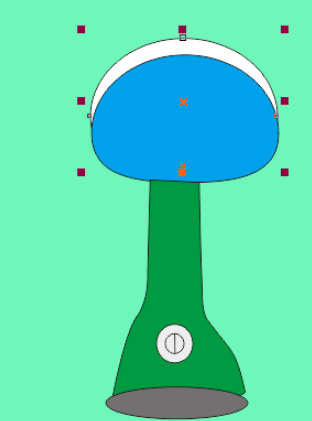
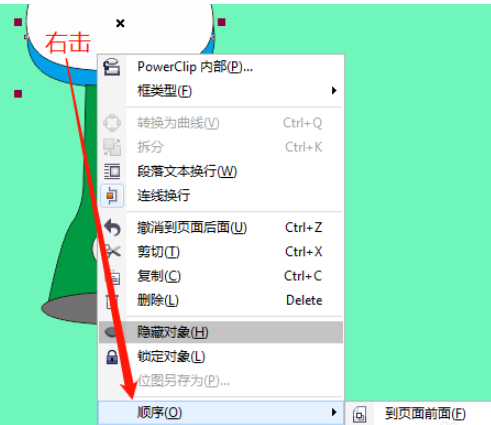
以上就是小编分享的CorelDRAW绘制小夜灯方法,感兴趣的朋友不要错过本篇教程哦。


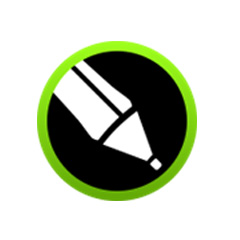
 植物大战僵尸无尽版
植物大战僵尸无尽版 口袋妖怪绿宝石
口袋妖怪绿宝石 超凡先锋
超凡先锋 途游五子棋
途游五子棋 超级玛丽
超级玛丽 地牢求生
地牢求生 原神
原神 凹凸世界
凹凸世界 热血江湖
热血江湖 王牌战争
王牌战争 荒岛求生
荒岛求生 第五人格
第五人格 香肠派对
香肠派对 问道2手游
问道2手游




























